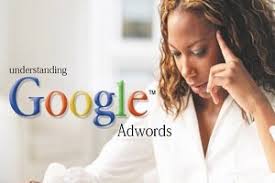Thủ Thuật Google
Cách tìm kiếm danh sách từ khóa phủ định Google Ads
Đối với mỗi chiến dịch chạy quảng cáo thì chúng ta có rất nhiều cách để tìm kiếm khóa phủ định; và tập hợp chúng lại thành một danh sách. Trong phần này chúng tôi sẽ giới thiệu 3 cách mà một nhà quảng cáo hiện nay hay làm nhất:
Sử dụng công cụ lập kế hoạch từ khóa của Google Ads:
Dùng Google Keywords Planner để tìm kiếm từ khoá phủ định Google Ads
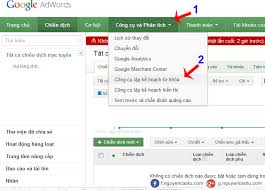
Các bạn vào phần “Công cụ” rồi chọn “Công cụ nghiên cứu từ khóa”; sau đó nhập từ khóa mà mình cần lên ý tưởng vào để hệ thống lọc ra các từ khóa có liên quan. Trong tất cả các từ khóa đó sẽ có cả từ khóa chính và từ khóa phủ định để bạn tự do lựa chọn theo ý tưởng quảng cáo của mình.
Sử dụng các công cụ nghiên cứu từ khóa khác:
Các bước tiến hành vẫn tương tự như ở trên; chỉ khác một điều là công cụ để tìm từ khóa lúc này không phải là Google nữa mà có thể là bất kỳ công cụ nào khác trong danh sách mà chúng tôi liệt kê ra dưới đây:
Một số công cụ tìm kiếm từ khóa hay dùng: keywordtool.io, ubersuggest, Keywords Finder,…
Giao diện công cụ nghiên cứu từ khóa phụ định Google Ads – Keywordtool.io
Sử dụng báo cáo cụm từ tìm kiếm trên tài khoản Adwords của bạn
Cách này chỉ áp dụng với những tài khoản đã chạy quảng cáo Adwords được một thời gian dài. Từ tài khoản đó chúng ta sẽ thu thập được dữ liệu về các truy vấn mà khách hàng tìm kiếm có kích hoạt quảng cáo hiển thị.
Dựa vào đó các bạn sẽ có được chân dung khách hàng hoàn chỉnh; biết được người dùng đang sử dụng từ khóa nào để vào quảng cáo của mình. Đồng thời; tìm ra các từ khóa phủ định mà bạn không mong muốn.
II Cách thêm từ khóa phủ định Google Ads
Thêm từ khóa phủ định vào nhóm quảng cáo, chiến dịch và danh sách từ khóa phủ định

- Vào tài khoản quảng cáo của bạn, chọn phần “Từ khóa” rồi đến “Từ khóa phủ định”.
- Nhấp vào dấu cộng (+) và thêm từ khóa phủ định riêng lẻ hoặc tạo danh sách từ khóa phủ định mới.
- Thêm từ khóa phủ định vào chiến dịch hay nhóm quảng cáo, sau đó chọn chiến dịch hoặc nhóm quảng cáo cụ thể.
- Thêm danh sách từ khóa của bạn vào bảng. Chú ý mỗi từ khóa phải ở trên một dòng và đảm bảo các từ khóa đó không bị trùng với bất kỳ từ khóa khẳng định nào của chiến dịch đã chọn. Nếu lỗi này xảy ra thì quảng cáo của bạn sẽ không hiển thị được.
- Sau khi thêm từ khóa phủ định vào chiến dịch tìm kiếm; bạn có thể chọn một loại đối sánh cho mỗi từ khóa bằng cách sử dụng các ký hiệu phù hợp. Riêng đối với chiến dịch Hiển thị và Video, dạng đối sánh chính xác được áp dụng mặc định với mọi từ khóa phủ định và không thể thay đổi được.
- Sau khi chọn loại đối sánh xong; bạn chọn đến Lưu vào danh sách mới hoặc hiện có; nhập tên danh sách từ khóa phủ định mới còn danh sách hiện có thì có thể không cần đổi tên.
- Cuối cùng để phát huy tác dụng của danh sách phủ định mới, bạn nhấp vào Lưu.
Sử dụng danh sách từ khóa phủ định hiện có
Với một danh sách phủ định mà bạn muốn áp dụng cho nhiều chiến dịch khác nhau thì các bước tiến hành như sau:
- Chọn Sử dụng danh sách từ khóa phủ định.
- Chọn chiến dịch bạn muốn áp dụng danh sách từ khóa phủ định.
- Tích vào danh sách từ khóa phủ định bạn muốn sử dụng cho chiến dịch đó.
- Cuối cùng, nhấp vào Lưu.
Lưu ý :
Đối với Chiến dịch hiển thị và Chiến dịch video; loại đối sánh rộng được áp dụng một cách mặc định đối với tất cả các từ khóa phủ định có trong chiến dịch đó.
Tuy nhiên, từ khóa phủ định hoạt động trên Mạng hiển thị không được chính xác như trên Mạng tìm kiếm. Có đôi lúc, quảng cáo của bạn vẫn có thể xuất hiện trước mắt khách hàng dù cho trong danh sách phủ định có chứa cụm từ này.
Hơn nữa, Quảng cáo hiển thị chỉ cho bạn thêm tối đa 5.000 từ khóa phủ định. Chính vì thế những nhà quảng cáo kinh nghiệm thường vào Tùy chọn danh mục trang web và loại trừ đi các nội dung không phù hợp; để tránh nhắm mục tiêu không liên quan. Các bước thực hiện như sau:
- Đăng nhập vào tài khoản Google Ads của bạn.
- Nhấp vào Từ khóa từ menu trang ở bên trái.
- Nhấp vào Từ khóa phủ định.
- Nhấp vào nút dấu cộng .
Từ đây, bạn có thể áp dụng từ khóa mới; danh sách từ khóa phủ định mới hoặc danh sách từ khóa phủ định hiện có vào chiến dịch hoặc nhóm quảng cáo của mình.